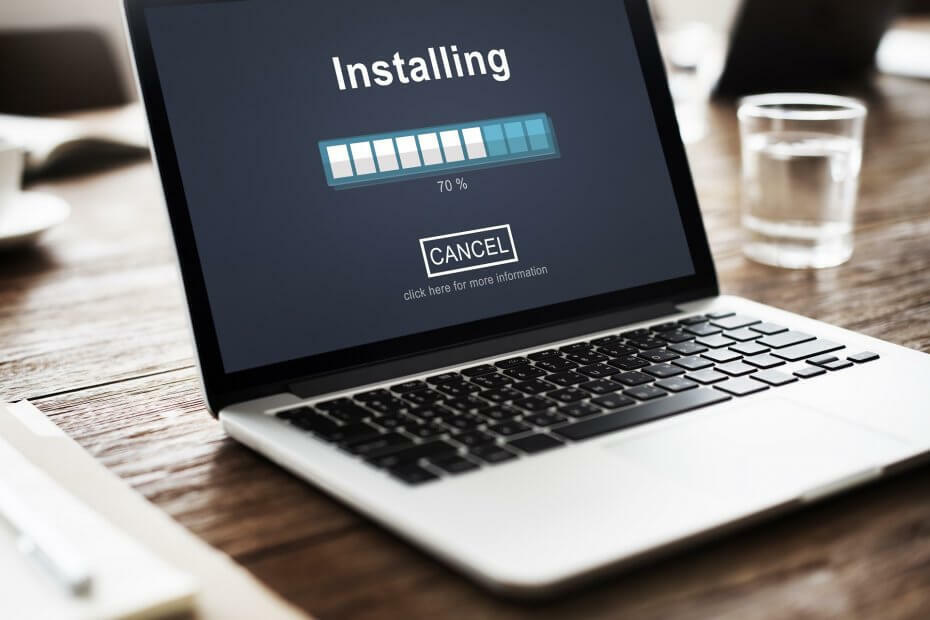- Ver el error Err_internet_desconectado no es nada fuera de lo común en estos días.
- ¿Qué significa Err Internet desconectado? Come risolvere questo problema di connessione a Internet?
- Abbiamo alcuni consigli rapidi e facili per aiutarti a risolverlo.
- Comodamente, provare un altro navegador può essere una soluzione efficace.

Google Chrome è un grande navegador ma, come qualsiasi altra applicazione, ha i suoi problemi.
Un problema in Chrome che segnala gli utenti di Windows 10 è l'errore di connessione a Internet. Hoy te mostramos cómo solucionarlo.
Prima di iniziare, devi sapere che questo errore può apparire in qualsiasi caso di qualsiasi navegador. Così come le soluzioni che vi presentiamo qui, oltre a essere progettate per Chrome, devono funzionare anche su altri navigatori. Come in Firefox, per esempio.
Come puoi risolvere l'errore err_internet_desconectado?
1. Verificare se la connessione a Internet funziona.

Prima di iniziare a risolvere questo problema, verifica se la tua connessione a Internet funziona. Per farlo, intenda accedere a Internet da un PC diverso in rosso.
Se non hai un altro PC, puoi utilizzare qualsiasi altro dispositivo, come il cellulare o il tablet.
Se il problema appare su tutti i dispositivi, è possibile che ci sia un problema con un cavo rosso, quindi assicurati di verificare se tutto è collegato correttamente.
Se il problema si presenta solo sul tuo PC, significa che il tuo router sta funzionando correttamente e che il problema è causato dalla configurazione del rosso del PC.
Puoi risolvere questo problema reiniziando il tuo modem/collegamento. Premete semplicemente il pulsante di Incendio en tu enrutador para apagarlo y espera 30 segundos.
Ora premi il pulsante di Incendio nuevamente, spero che l'enrutador se inicie completamente. e verifica se il problema persiste.
2. Borra dati di navigazione e cache.
- Fai clic sull'icona di MenùCromo en la esquina superior derecha. Elige Configurazione en el menú.

- Cuando se abra la pestaña Configurazione, desplázate hacia abajo y haz clic en Configurazione avanzata.

- Da fare clic su Cancella i dati di navigazione, nella sezione Privacy e sicurezza.

- Establece el intervallo di tempoit Tutto. Haz clic en Cancella dati.

Alcuni utenti informano che i dati di navigazione vengono cancellati e la cache può risolvere questo problema su Google Chrome. Per cancellare la cache in Google Chrome, segui i passi precedenti. Dopo aver cancellato la cache, riavvia Chrome e rivedi se il problema persiste.
Un'altra raccomandazione è quella di utilizzare un pulitore di terzi dal principio. Questi programmi consentono di selezionare in modo specifico i tipi di file che si desidera pulire, così come ripristinare Windows in un punto anteriore del ripristino del sistema. Además, cuentan con un'interfaccia fácil de entender.
3. Intenta utilizar un navegador diverso.

Iniziamo con l'algo migliore di una soluzione temporale. In realtà, provare Opera Browser supporta una migliore permanente.
A differenza di Chrome, è un navegador ligero che viene fornito con mensajeros integrati, batteria ricaricabile, marcature rapide personalizzabili e gesti del mouse.
Le possibilità di iniziare a ottenere errori simili a Err_internet_disconectado sono minime in confronto, così come questa idea è più che sufficiente due volte prima di recuperare.

musica lirica
Garantisci la tua connessione ed evita l'errore di disconnessione da Internet con questo software consigliato
4. Cambia le opzioni di internet.
In alcune occasioni, l'errore Err_internet_desconectado può essere causato dal tuo proxy. Anche se il proxy è un modo eccellente per proteggere la tua privacy in linea, a volte può interferire con il tuo sistema e far apparire questi e altri errori.
Per disabilitare il proxy in Windows 10, solo necesitas hacer lo segue:
- Presiona la chiave di Windows + I per aprire la configurazione dell'applicazione.
- Navega a la sección Internet e Rosso.

- Selezione Delega en el menú de la izquierda. Nel pannello di controllo, disattiva tutte le opzioni.

Dopo aver disabilitato il tuo proxy, verifica se il problema persiste.
Se ti preoccupi della tua privacy virtuale, una buona forma di protezione è utilizzando una VPN.
5. Deshabilita/elimina tu antivirus.

I dispositivi antivirus e firewall possono interferire con la tua connessione a Internet. Se si riceve l'errore err_internet_disconectado, è possibile che sia necessario disabilitare temporaneamente l'antivirus e il firewall.
Se la disattivazione non risolve il problema, intendi disinstallarlo.
Se il problema viene risolto dopo aver eliminato il software antivirus o il firewall di terzi, è possibile installarlo o cambiarlo in un altro antivirus.
Hay molto antivirus eccellente disponibile che probabilmente non interferirà con il tuo sistema.
6. Reinstallare l'adattatore rosso.
- Presiona la tasto di Windows + X per aprire il menu dell'utente avanzato. Selezione Amministratore di dispositivi en el menú.

- Posiziona il tuo adattatore rosso, fai clic con il pulsante destro e scegli Disinstallare dispositivo.

- Si está disponible, marca Eliminare il software del controller per questo dispositivo y haz clic en Disinstallare.

A volte, questi problemi possono verificarsi se i controlli del tuo adattatore rosso non sono totalmente compatibili con il tuo sistema operativo o se non sono installati correttamente.
Per risolvere questo problema, gli usuarios consigliano di reintegrare i suoi controladores. Este es un proceso simple y, para hacerlo, debes seguir los pasos anteriores.
Dopo aver eliminato il controller, riavvia il PC e installa il controller predeterminato. Se funziona bene e il problema si risolve, puoi continuare a usarlo.
Se il controller non funziona, è possibile che tu debba scaricare l'ultima versione.
Se desideri aggiornare automaticamente i controlli che falliscono, puoi utilizzare il software di terze parti. Devi solo selezionare il controller corretto per aggiornare l'elenco e il software dovrà fare tutto il lavoro per te.
⇒ Ottieni DriverFix
7. Cambia il nome e la contraseña del tuo inalámbrica rosso.

Per correggere l'errore err_internet_desconectado, alcuni utenti potrebbero cambiare il nome e il contrassegno della tua connessione rossa.
Para hacer eso, simplemente conéctate a tu enrutador, ve a la sección Inalámbrico e cambia i dati necessari.
Puoi anche voler disabilitare e abilitare la connessione in rete direttamente dal tuo computer.
8. Vai alla configurazione del DNS.
A volte, l'errore Err_internet_desconectado può apparire dovuto a certi fallimenti del rosso, ma può risolverlo facilmente eseguendo un comando nel simbolo del sistema.
-
Presiona lachiave di Windows+Xelige Amministratore di PowerShell.

- Cuando se abra el Simbolo del sistema, esegui i seguenti comandi:
- ipconfig / pubblicazione
- ipconfig / tutti
- ipconfig / flushdns
- ipconfig / rinnovare
- netsh int ip imposta dns
- reinicio de netsh winsock
Dopo aver eseguito tutti i comandi, verificare se il problema persiste.
9. Elimina profili inalámbricos.
Se recibes el error Err_internet_desconectado en tu PC, el problema podría ser los perfiles inalámbricos. Senza embargo, puoi risolvere questo problema in modo semplice eliminando manualmente i profili inseriti.
Per fare questo, devi eseguire uno dei comandi nel simbolo del sistema, seguendo la procedura seguente:
- Abre el simbolo del sistema como amministratore.
- Ejecuta el comando netsh wlan mostra i profili per mostrare tutti i profili inalámbricos disponibili.
- Ejecuae netsh wlan elimina nome profilo =Nome del Comando de perfil per quitarlo.
Dopo aver eliminato il tuo profilo inalámbrico, intendi connetterti alla misma red inalámbrica nuevamente e verifica se il problema è risolto.
10. Disattiva temporaneamente il Firewall di Windows.
Se si riceve l'errore Err_internet_desconectado con frecuencia, è possibile che il tuo firewall stia bloccando il navigatore.
Puoi risolvere il problema disattivando temporaneamente il firewall di Windows:
- Presiona la tecla di Windows + S e ingresa al firewall. Selezione Firewall di Windows Defender nella lista dei risultati.

- Selezione Attivare o disattivare il Firewall di Windows Defender.

- Selezione Disattivare il firewall di Windows Defender (non consigliato) para redes públicas y privadas. Haz clic en Aceptar per salvaguardare le modifiche.

Dopo aver disattivato il firewall di Windows, verificare se il problema persiste. Se disattivi il firewall per risolvere il problema, assicurati che il tuo firewall sia configurato correttamente.
11. Deshabilita las extensiones problemáticas.
In alcuni casi, l'errore Err_internet_desconectado può apparire a causa di estensioni problematiche. In questo caso, devi cercare e disabilitare queste estensioni per risolvere il problema.
Esto es bastante simple de hacer:
- Haz clic en el ícono de Menú en la parte superior derecha y selecciona Altre attrezzature > Estensioni.

- Ora apparirà un elenco di tutte le estensioni. Fare clic sul piccolo interruttore accanto al nome dell'estensione per disabilitare l'estensione. Repite este paso para todas las extensiones disponibles.

- Una volta disattivate tutte le estensioni, ripristina Chrome.
Una volta che il tuo navegador se reinicie, verifica se il problema persiste. De lo contrario, significa che las extensiones deshabilitadas estaban causando el problema. Per identificare la causa, devi abilitare le estensioni una per una o un gruppo fino a quando non vedrai apparire il problema.
Una volta che incontri l'estensione problematica, eliminala. Il problema si risolverà definitivamente.
12. Restablece Chrome.
Se continui a ricevere l'errore Err_internet_disconectado sul tuo PC, il problema potrebbe essere correlato alla configurazione.
A volte, alcune configurazioni in Chrome possono fare apparire questo problema. In questo caso, è necessario ripristinare Chrome ai valori predeterminati.
- Abre la pestaña Configurazione.
- Desplázate hacia abajo en la página deConfigurazione y haz clic en Avanzado.
- Selezione Ripristina la configurazione ai valori predefiniti originali.

- Non fare clic sul pulsante Configurazione ripristinabile per confermare.

Dopo aver ripristinato Chrome alla configurazione predeterminata, il problema dovrà risolversi completamente e tutto dovrà iniziare a funzionare di nuovo.
El error Err_internet_desconectado puede causerte muchos problems, ma puoi risolvere questo errore cambiando facilmente la configurazione del tuo rosso o reiniziando il tuo enrutador.